
Apple Musicのスリープタイマーの設定方法♡目覚ましにも使える活用法
Contents[OPEN]
1曲ならリピート再生を使おう
お気に入りの1曲を聴きながら眠りたい!という場合はリピート機能を使いましょう。
やり方は以下の通りです。
曲を流した状態で右下に出る、曲が表示されている部分をタップします。
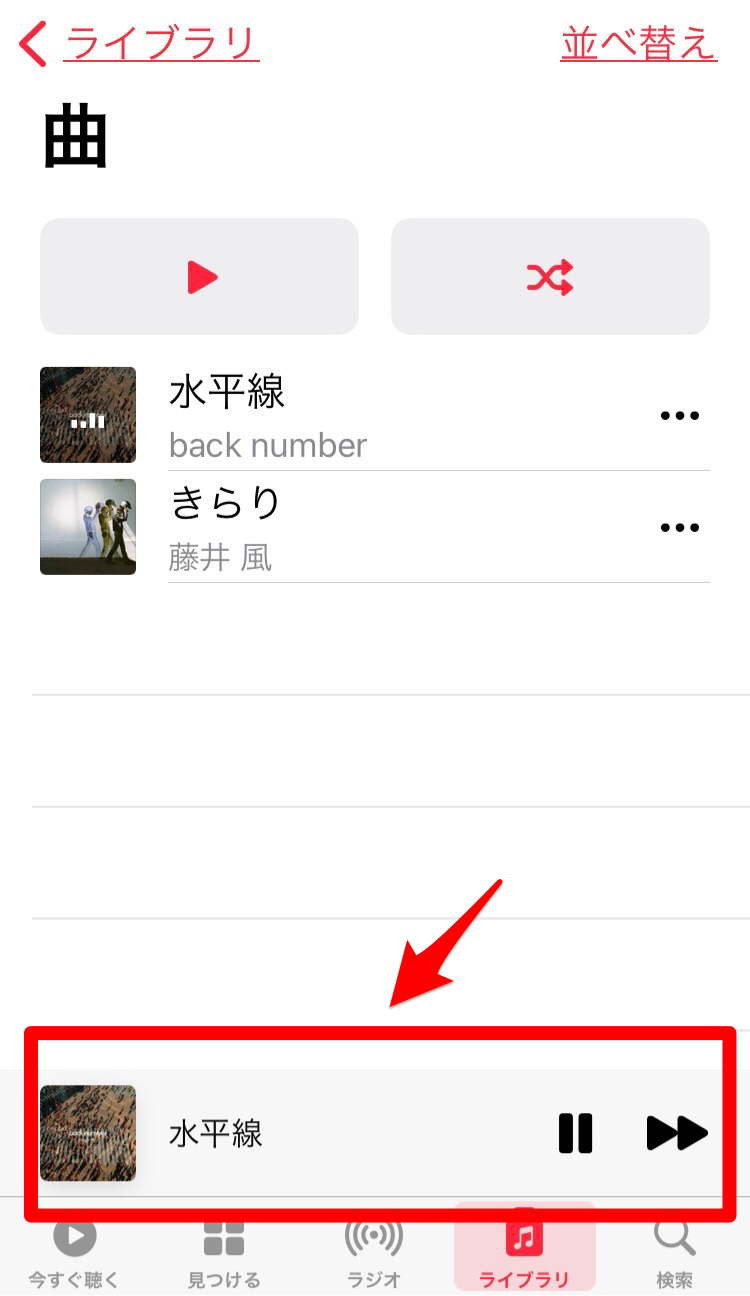
今流れている曲、次に流れる曲が表示されるので、右下の四角に三本の線が書かれている部分をタップしましょう。
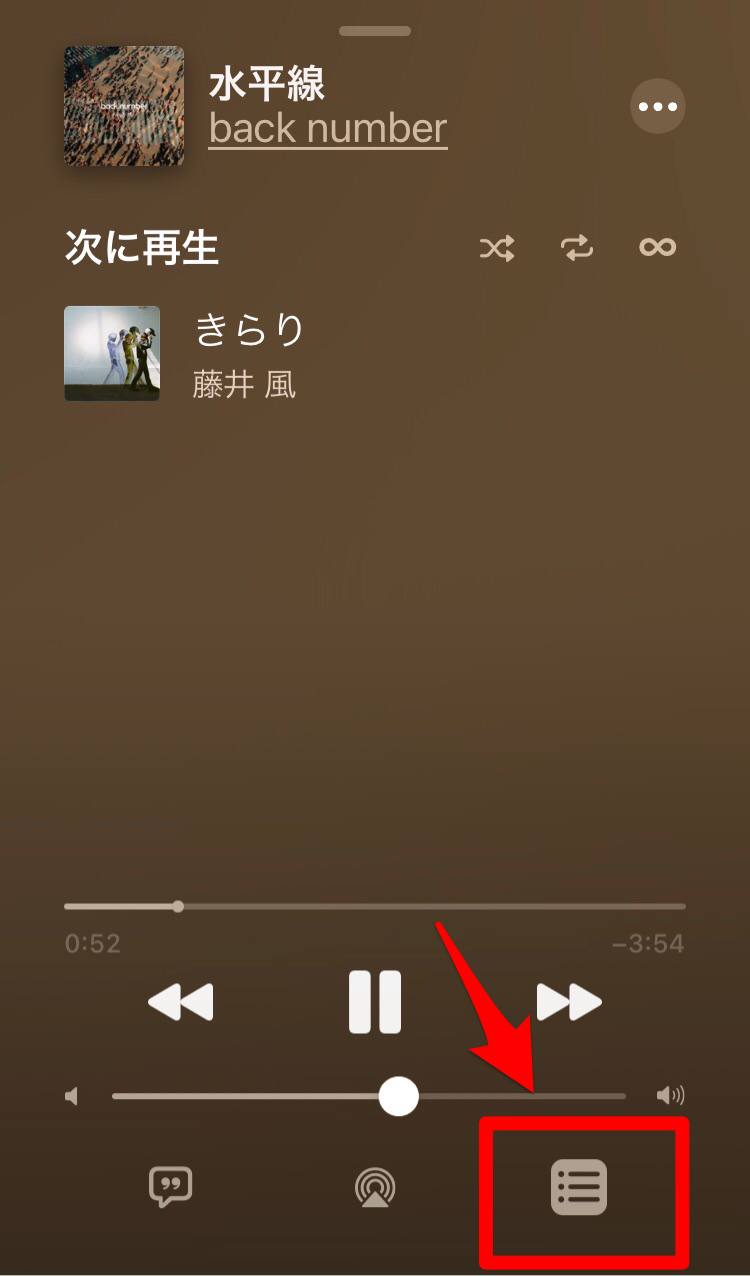
このように、「次に再生」の右側に三つのマークが出ます。左から「シャッフル」、「リピート」、「自動再生」です。1曲をリピートしたい場合、真ん中の「リピート」のマークを2回押して、右上に「1」が表示されるようにします。
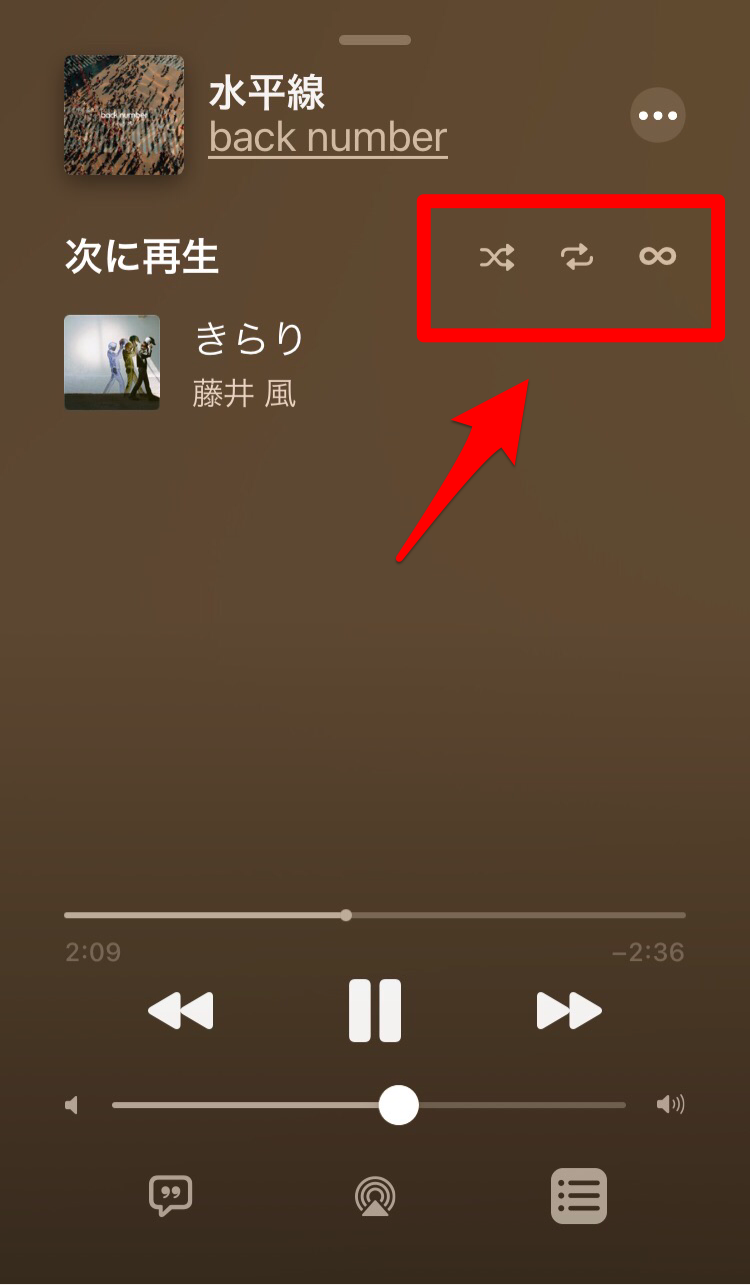
このような表示になれば、今流れている曲だけがリピートされます。
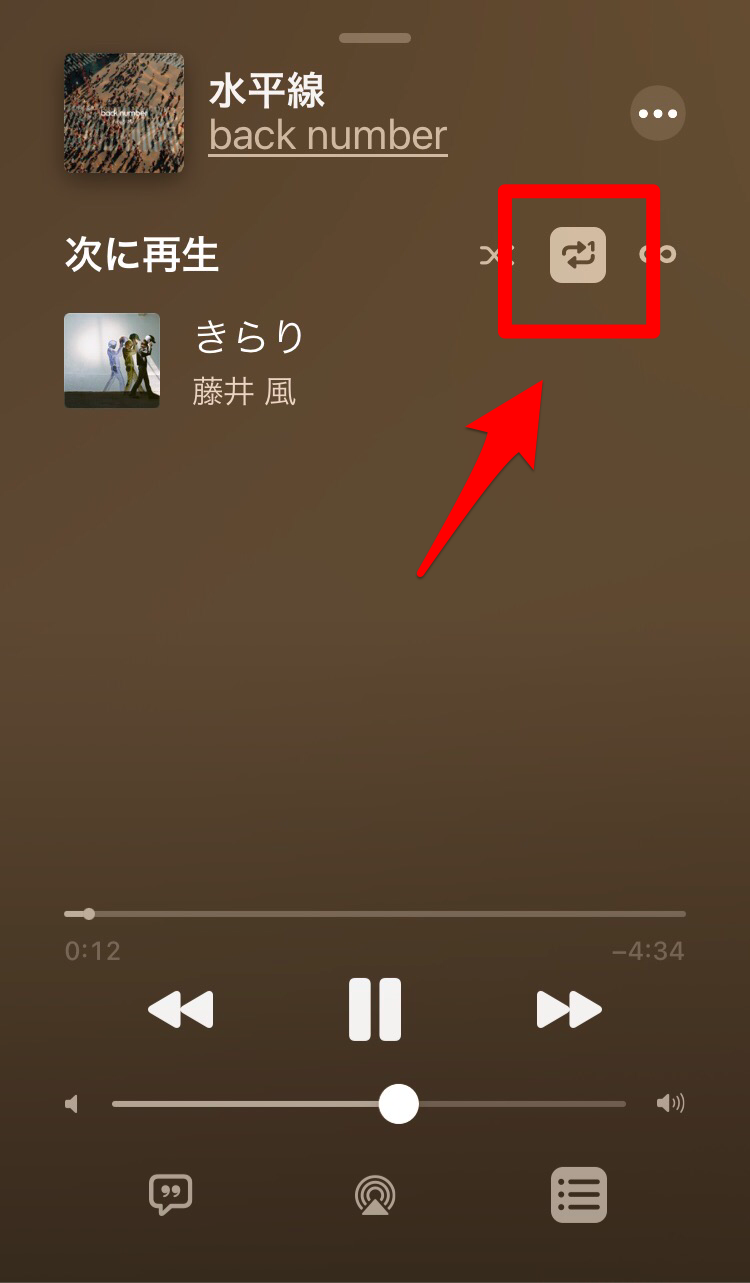
複数曲ならアルバム再生・プレイリストが便利!
好きなアルバム、お気に入りのプレイリストが決まっていれば、それがリピートされるように用意します。まずは好きなアーティストのアルバムを探してみましょう。
右下の「検索」をタップしてください。
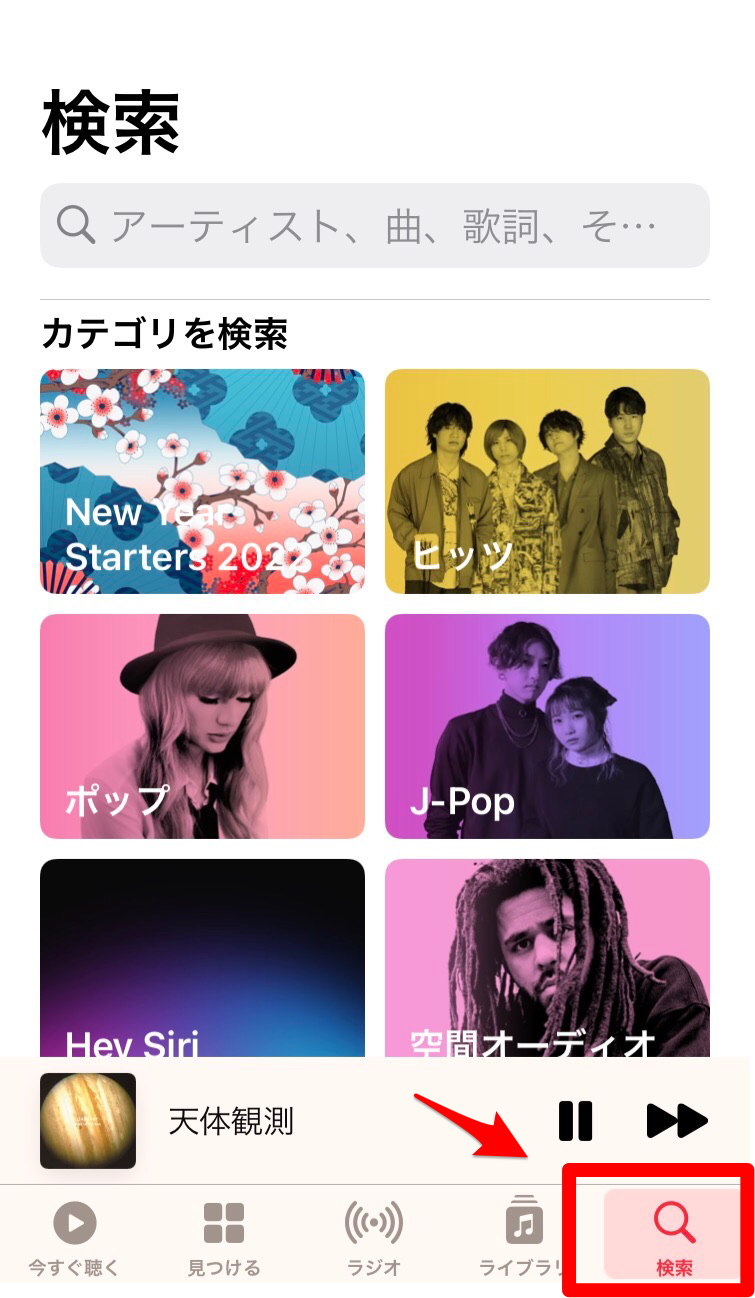
検索窓にアーティストやアルバム名を入力し、「アルバム」をタップ。流したいアルバムを選択します。
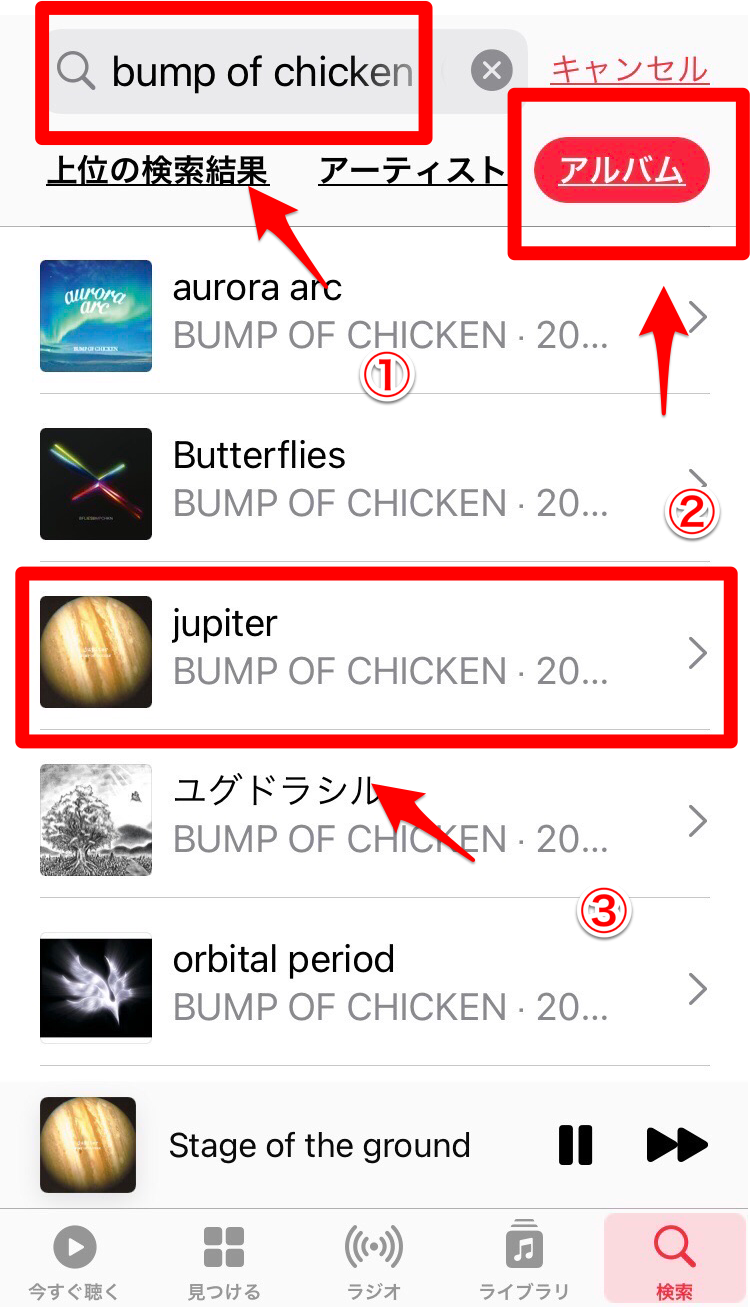
再生ボタンを押せば、アルバムが再生されます。右上の「…」をタップすることで、プレイリストやライブラリに追加することができますよ。
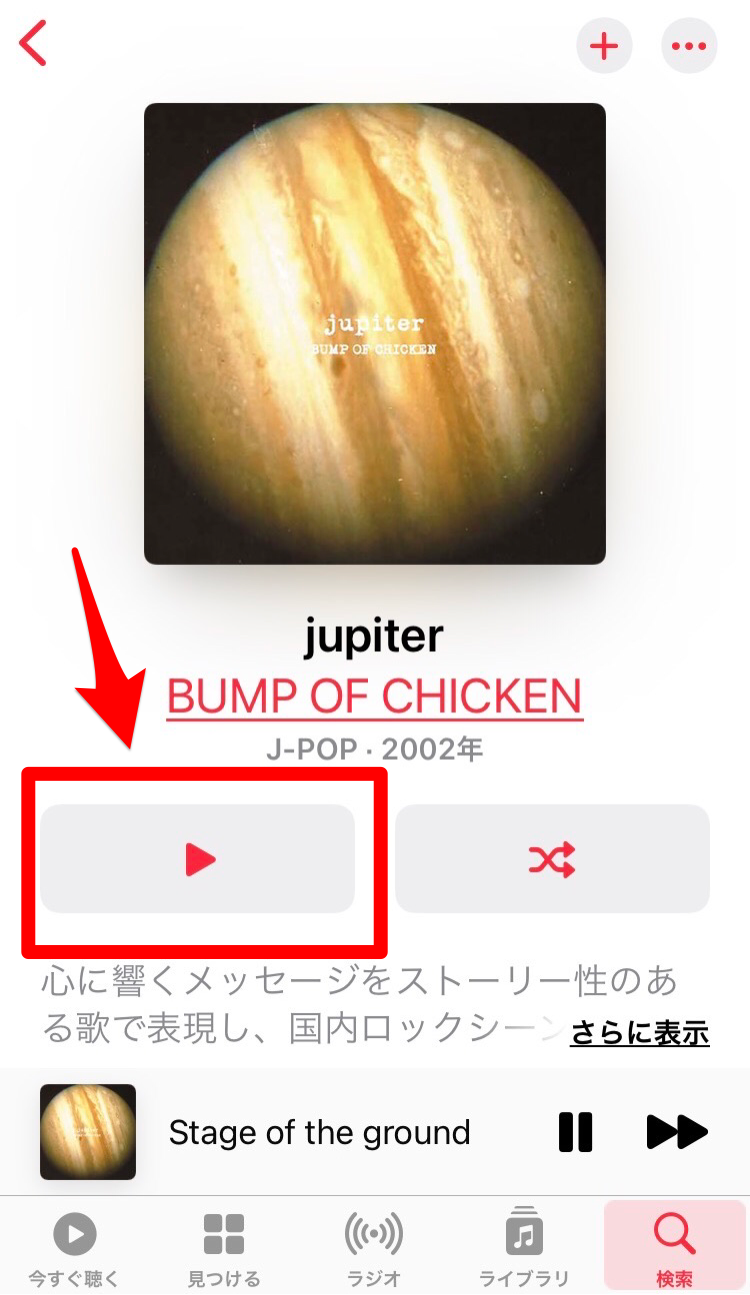
次に、新規のプレイリストの作り方です。
右下の「ライブラリ」をタップし、「プレイリスト」をタップしましょう。
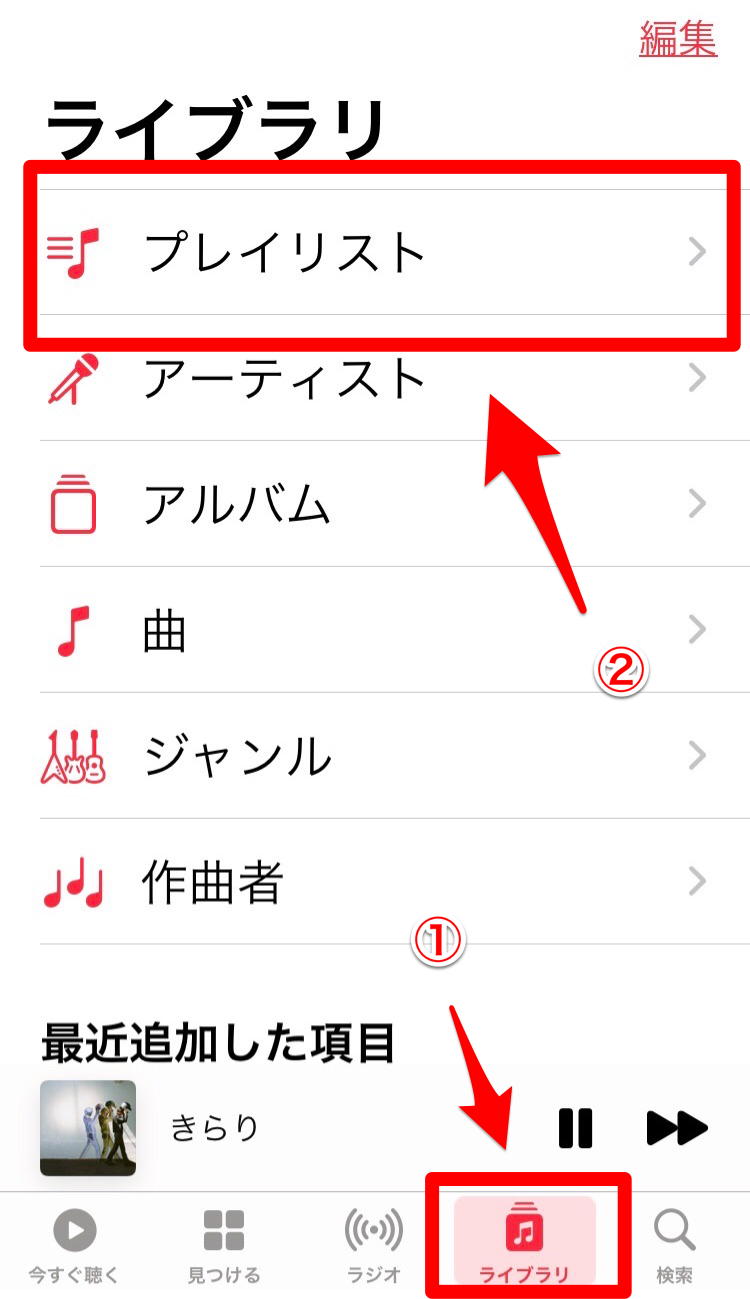
「新規プレイリスト」をタップしてください。
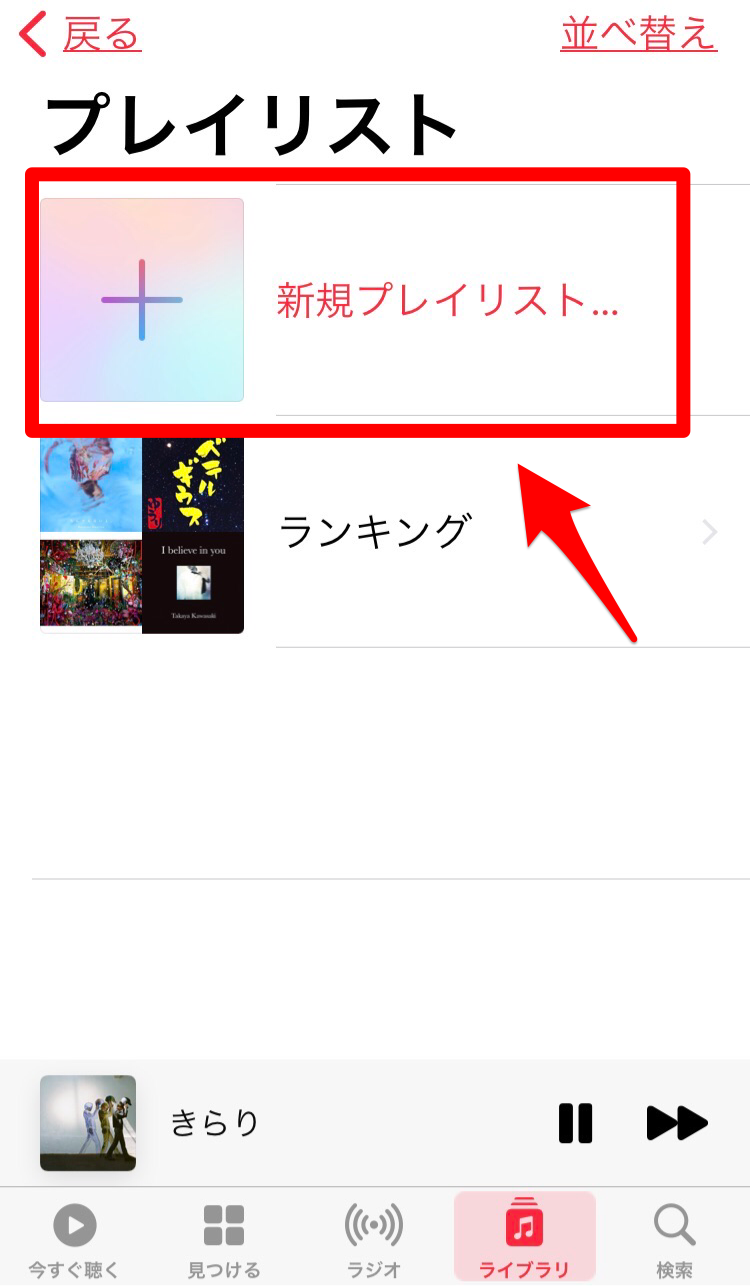
プレイリスト名を入力し、「ミュージックを追加」の部分から曲を選んで追加します。
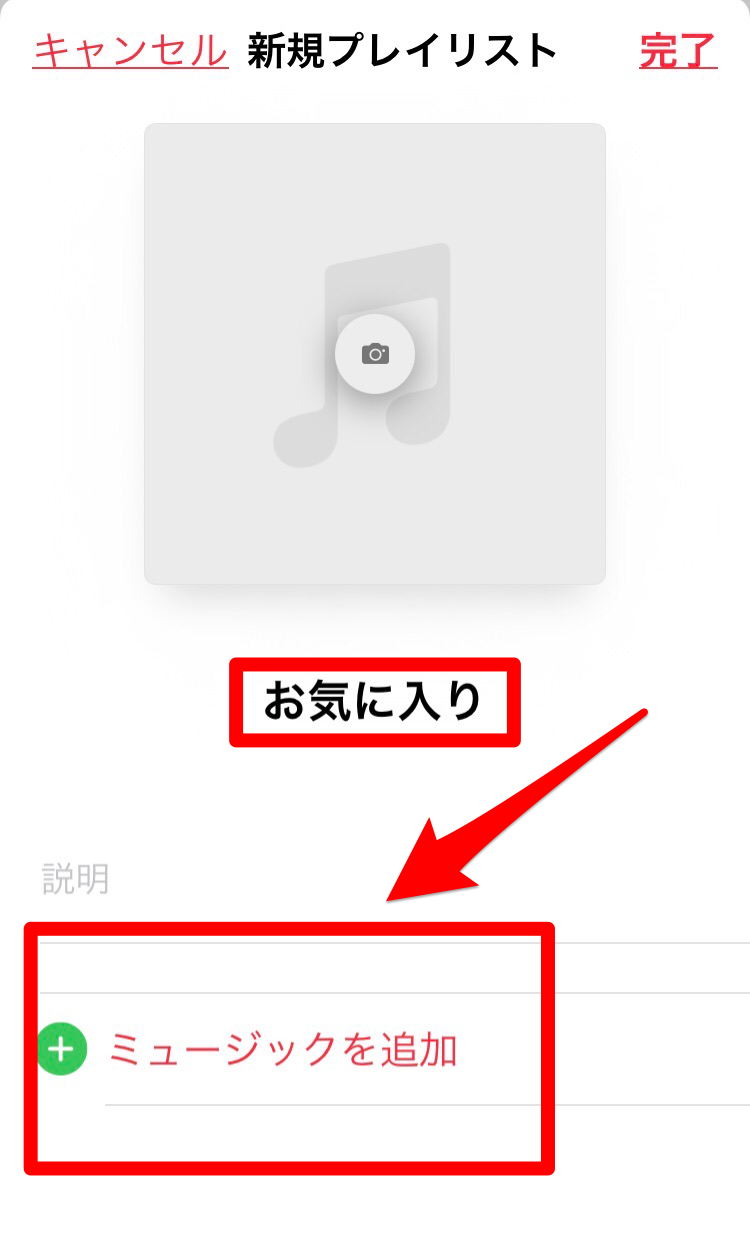
ランキングからチェックをして一気に追加したり、アーティスト名でやアルバム名で検索したりして、お気に入りの曲を追加しましょう♪
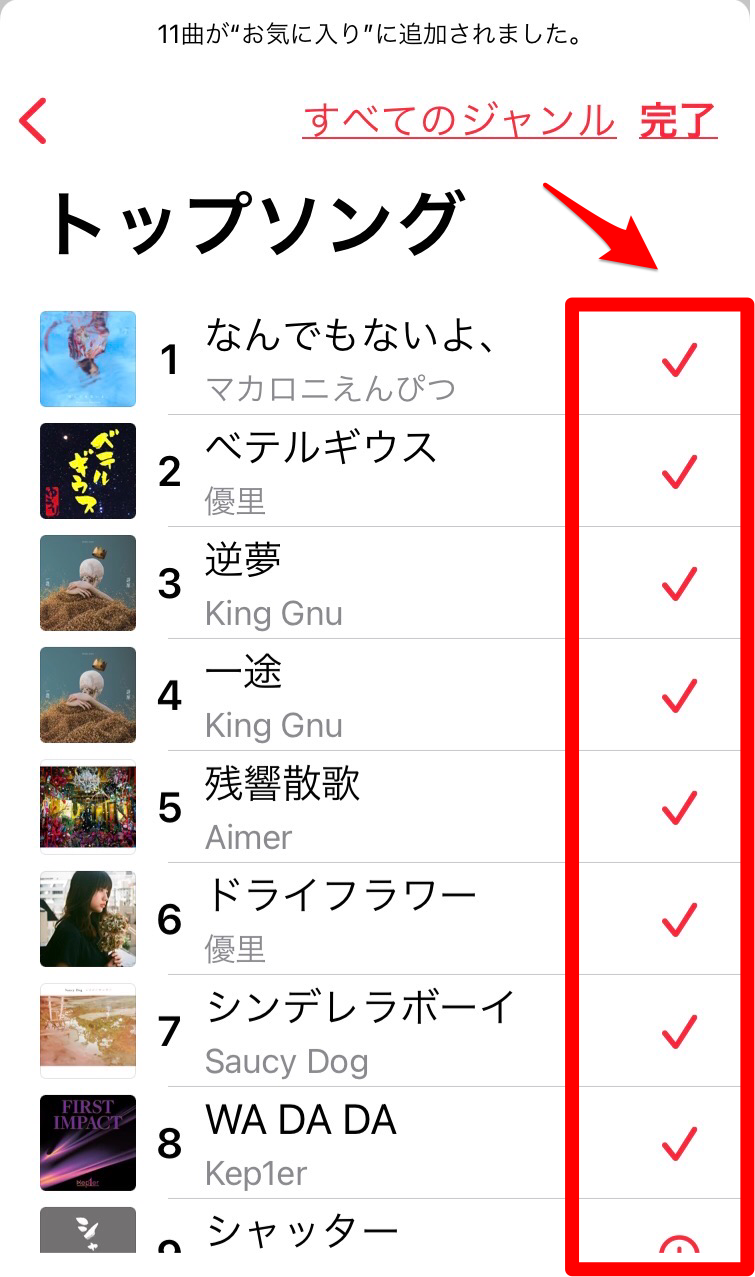
これでプレイリストが完成です。作ったプレイリストに、あとから曲を追加していくこともできますよ。
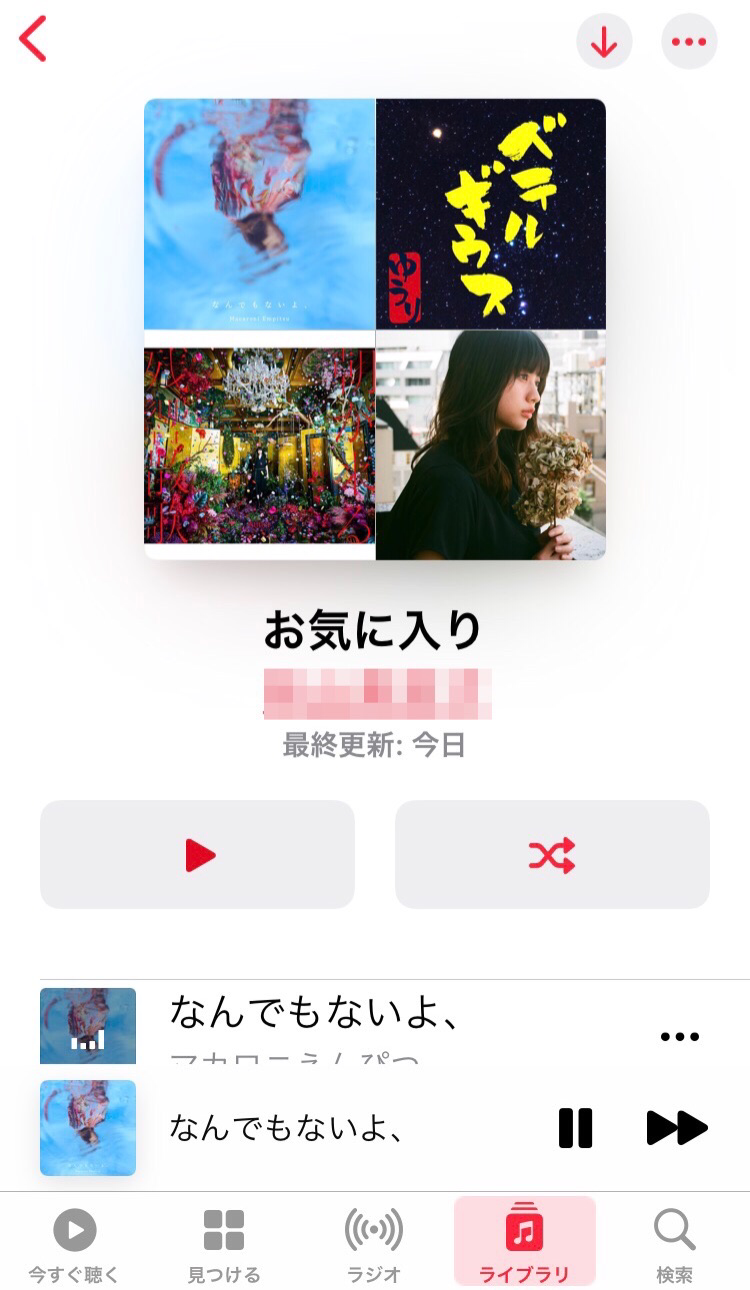
アルバムを追加する場合、右上にある「…」をタップしましょう。
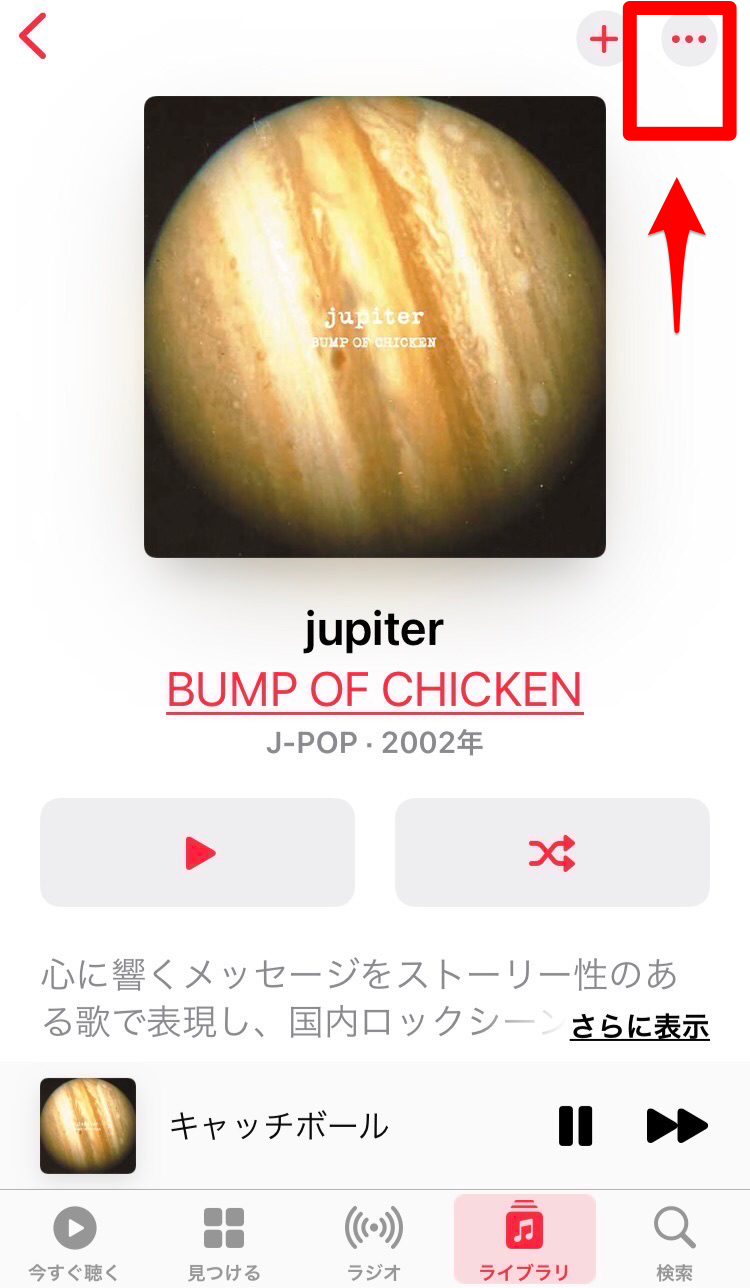
曲を追加する場合も、右側にも同じマークが出るのでそちらをタップします。
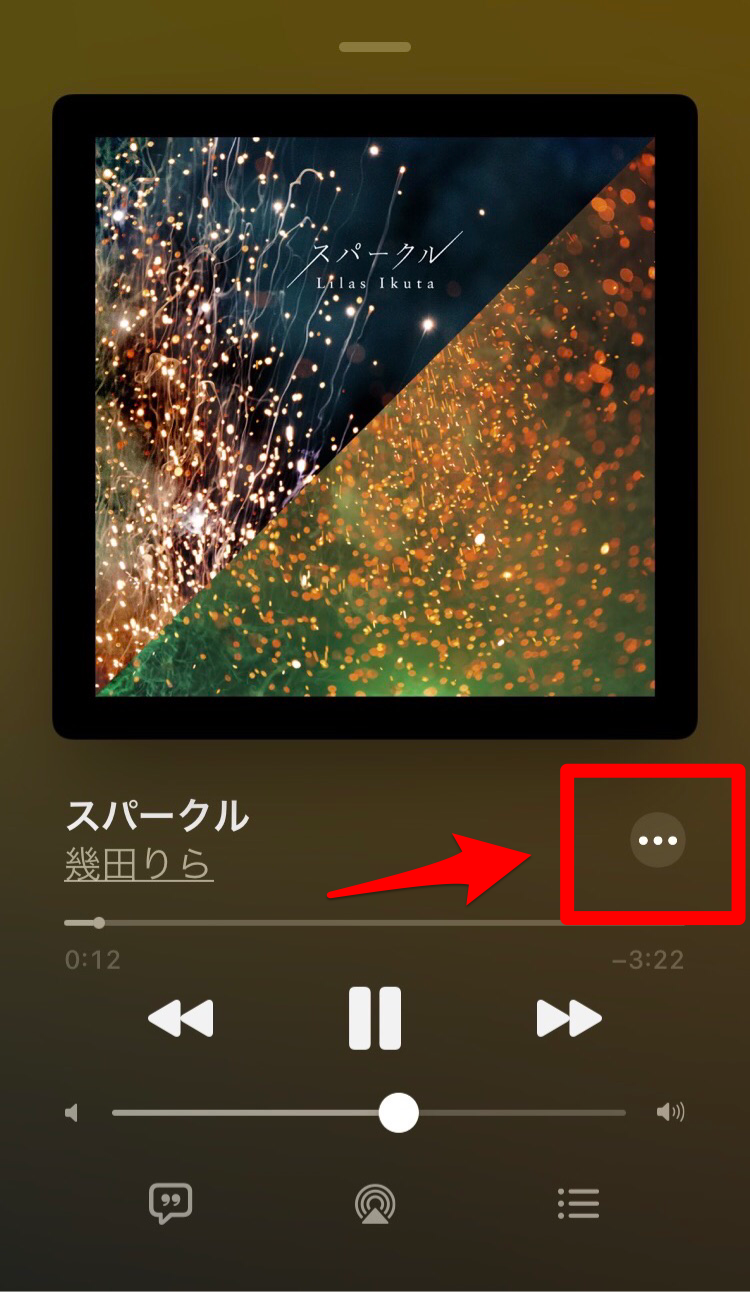
メニューが表示されるので「プレイリストに追加」をタップし、既存のプレイリストに追加します。アルバムやプレイリストを再生しておけば、自動でリピート再生されますよ。
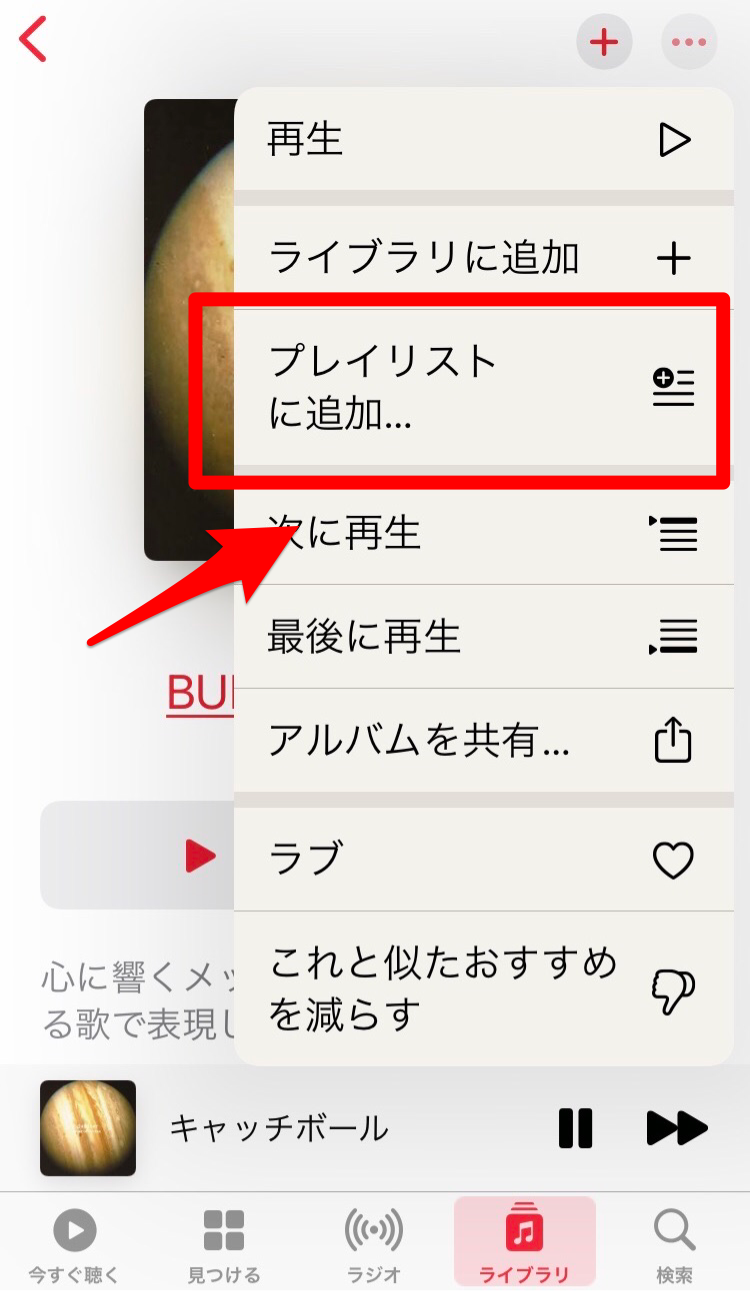
自動で選曲ならステーション再生を活用♪
プレイリストを作るのはちょっと面倒…自分好みのおすすめ曲を流しておけたらいいな…という時に便利なのが、ステーション再生の機能。
自分が聴く曲の傾向に合わせてApple musicが自動でおすすめの曲を選び、自動で再生してくれます。
自分の知らなかった、好みの曲が見つかるかもしれませんね。ステーション再生にしておけばエンドレスで曲を再生し続けてくれます。
ステーション再生の使い方はこちら。
アーティストや曲、アルバムの右側にある「…」をタップしましょう。
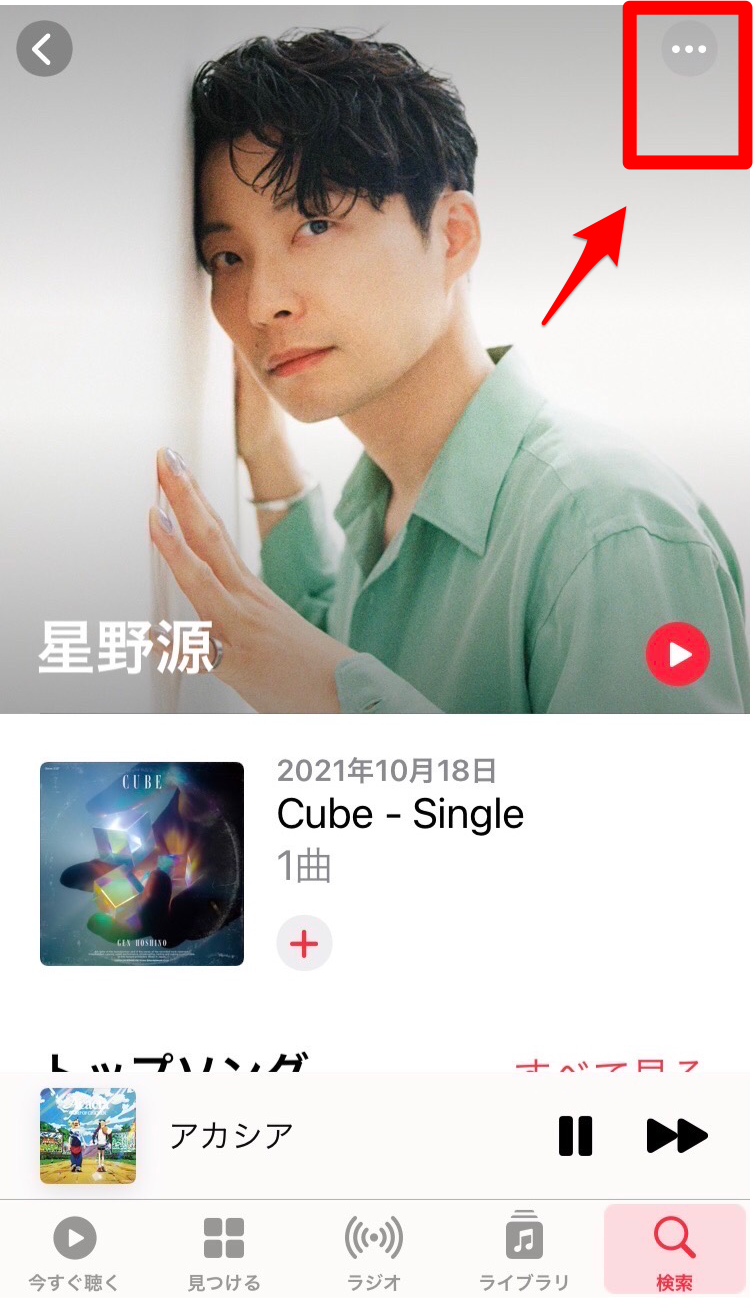
「ステーションを作成」をタップしてください。
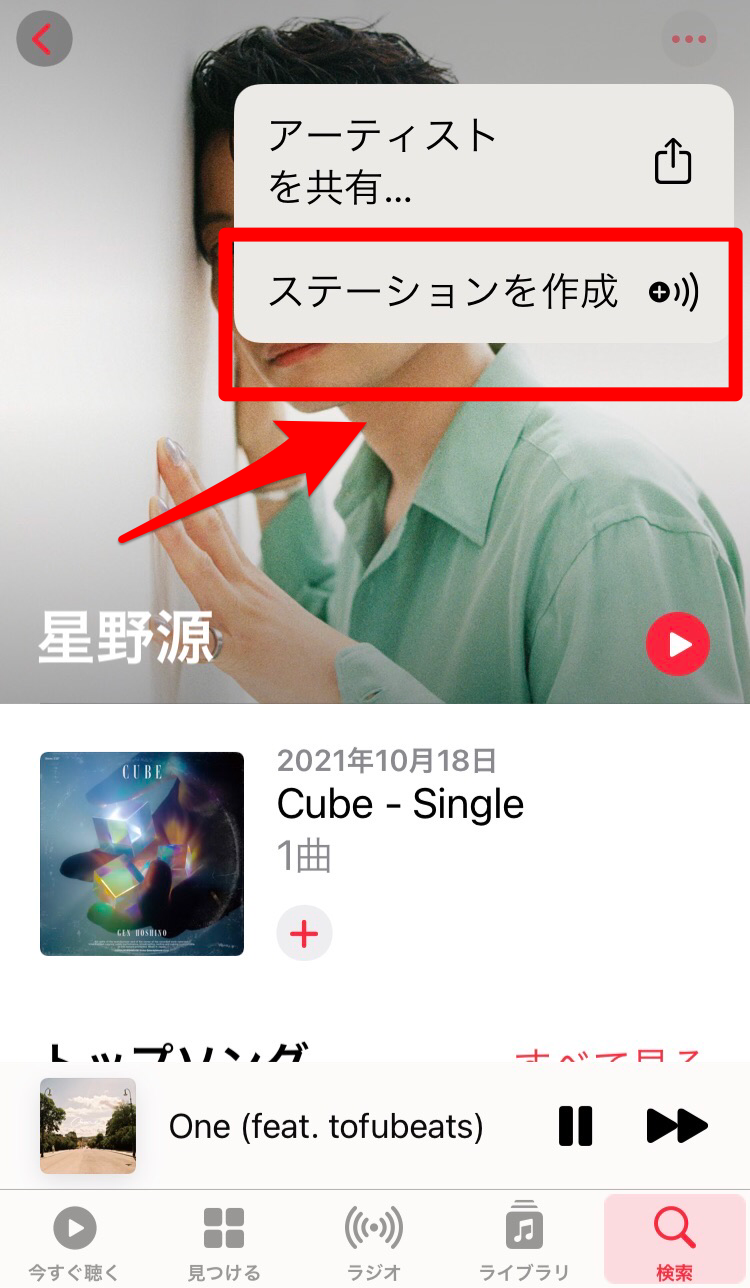
流れている曲の詳細を見てみると、このように次に流れるおすすめ曲が表示されています。これで、最初に選択した曲やアルバムに似たおすすめの曲が次々と再生される状態になりました。一度ステーション再生の機能を使った曲やアルバムは履歴として残るので、そこから選択して以前のステーション再生を行うことができます。
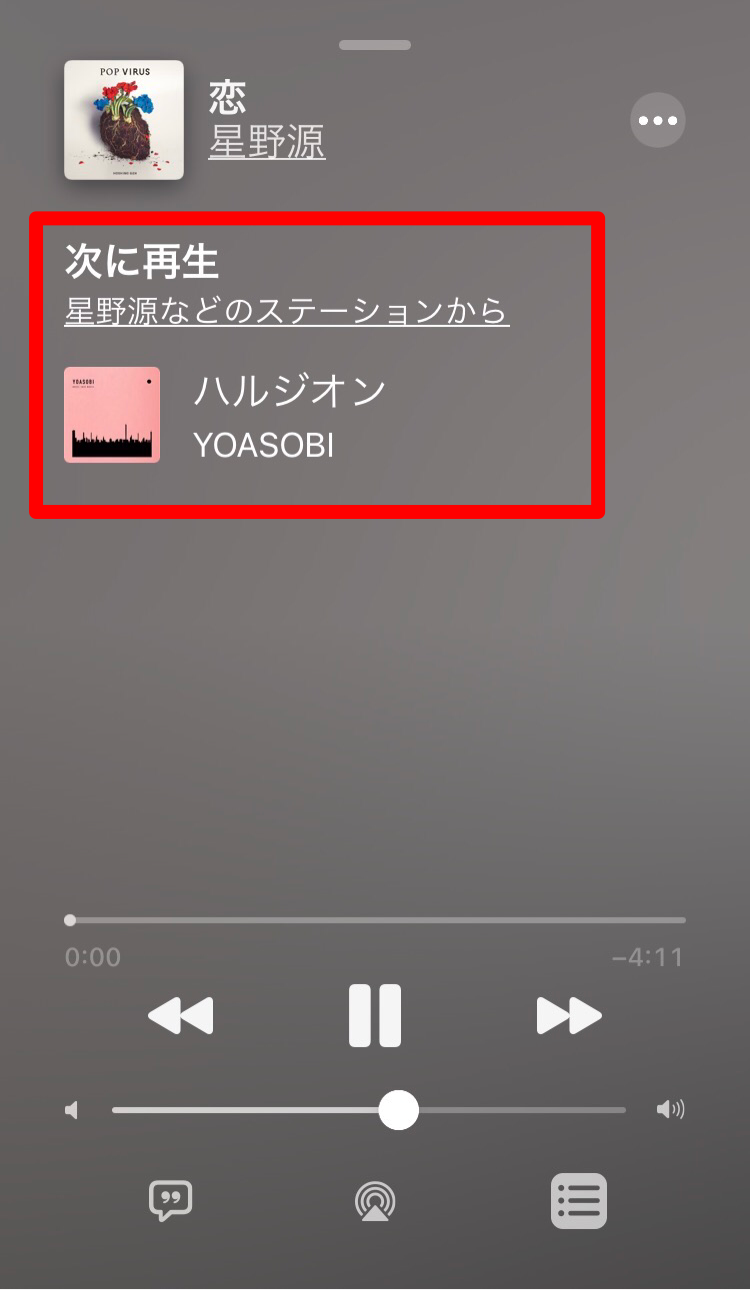
履歴を見るには、「ラジオ」の項目から操作しましょう。
右下に「ラジオ」があるのでタップしてスクロール。「最近の再生」という項目があり、そこに今までのステーション再生の履歴が並んでいます。
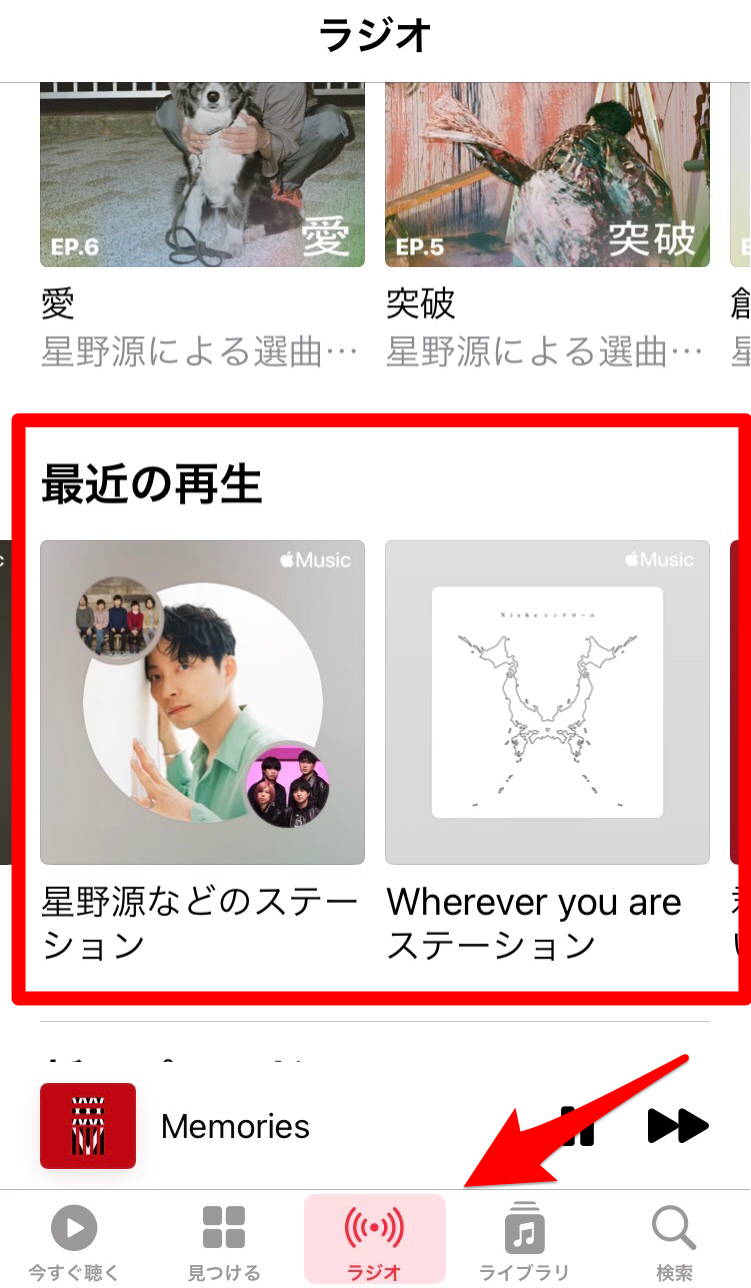
【Apple Music】スリープタイマーを設定しよう♡
このようにタイマーよりも長く再生されるように曲が準備できたら、さっそくスリープタイマーを設定していきましょう。
iPhoneの「タイマー」アプリが使えるよ
設定には、Apple musicの中ではなくiPhoneに標準でついている、こちらの「時計」のアプリを使います。
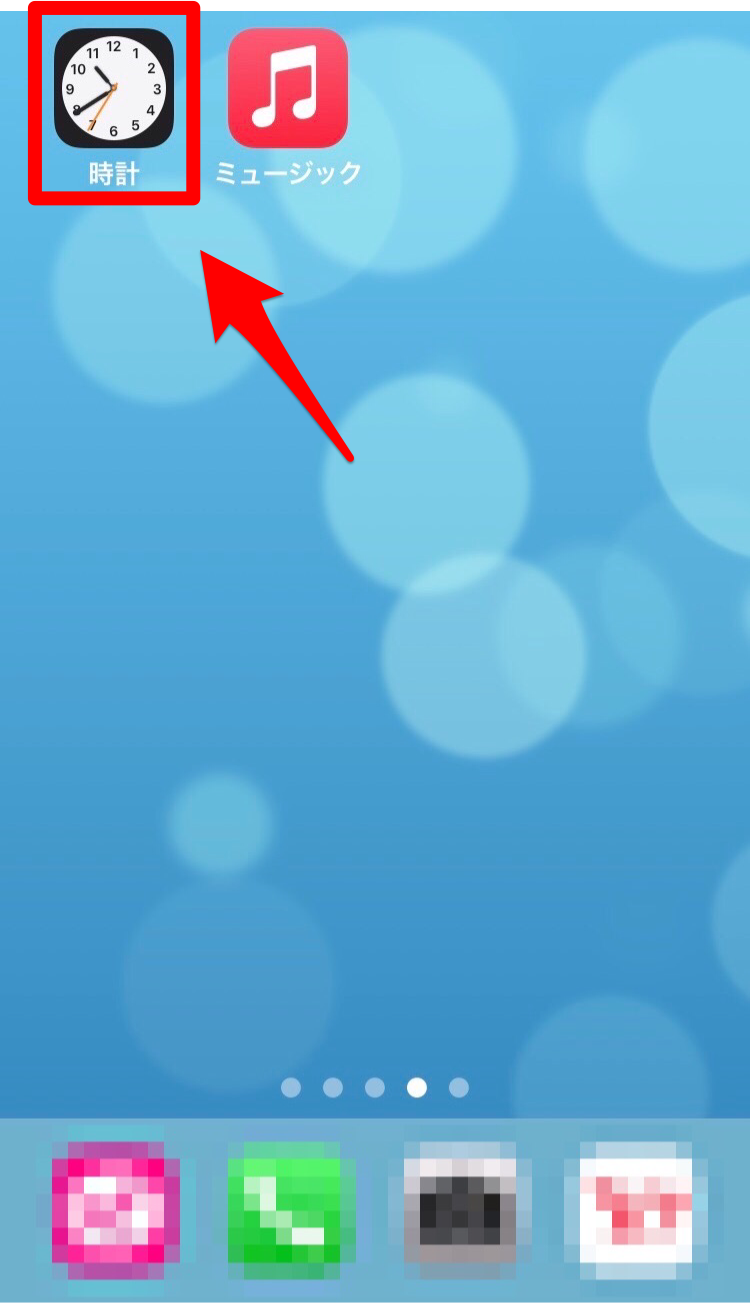
「タイマー」アプリの設定方法
まず、時計アプリを開きます。右下の「タイマー」をタップしましょう。
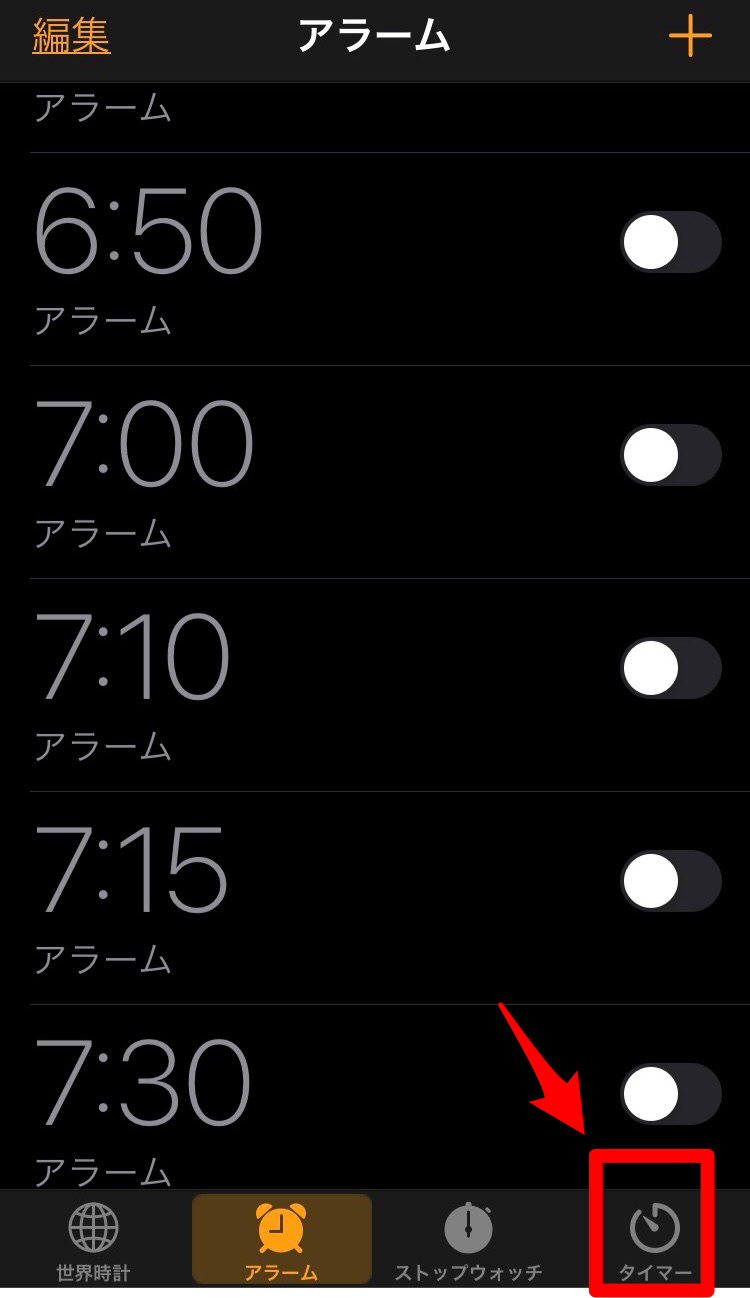
何分後に停止させるのかの時間を指定し、タイマー終了時は、「再生停止」を選択してください。
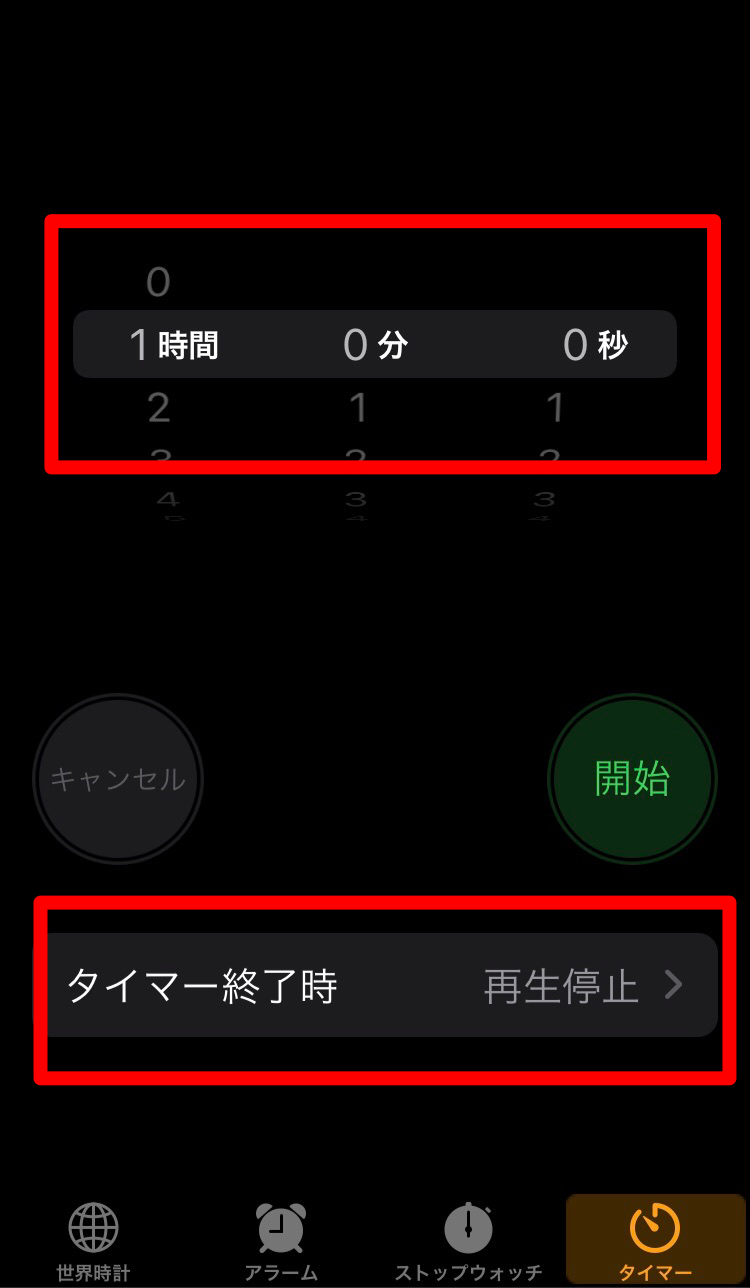
タイマーが設定できました。
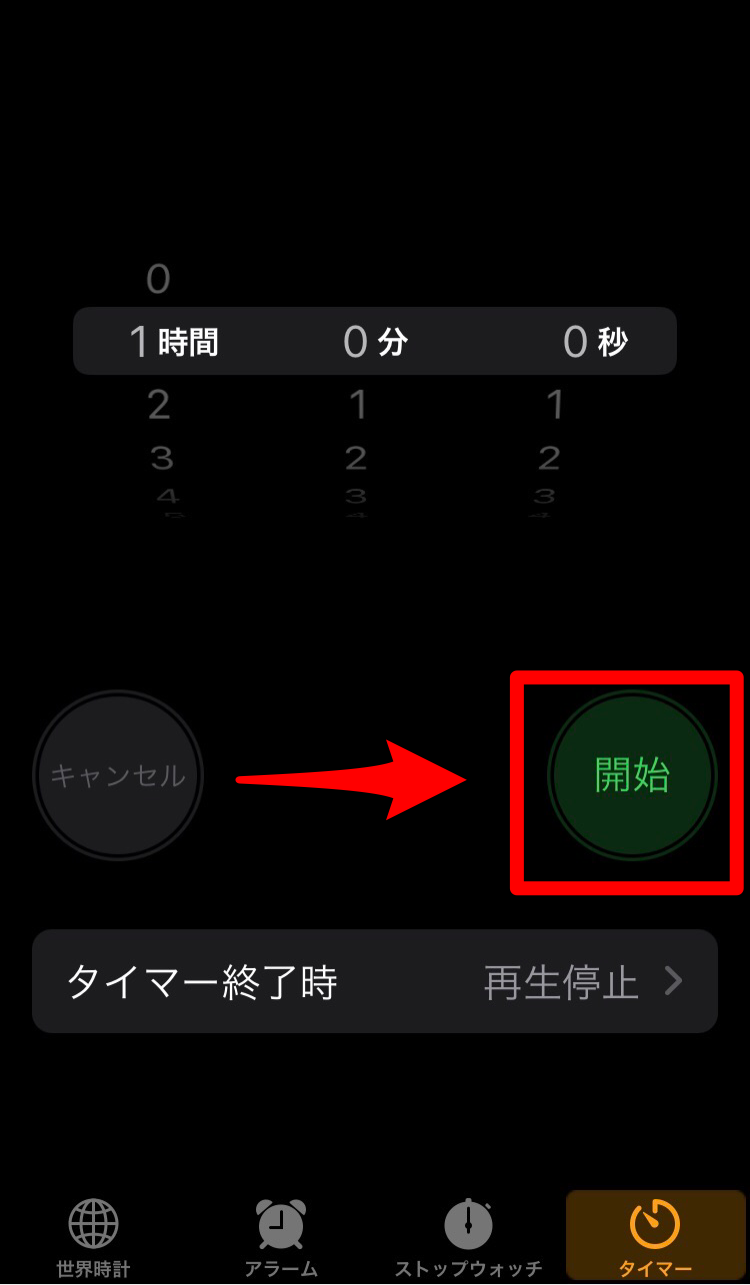
Apple musicで曲を流し、この「タイマー」を開いて「開始」をタップすれば、再生されている曲が指定の時間で自動的に止まるようになります。
Apple Music

開発:iTunes K.K.
掲載時の価格:無料
Ver:iOS 2.6 / Android Varies with device